Właściwość WindowHeight formularza (raportu).
Właściwość WindowHeight jest wartością typu Liczba całkowita
i jest tylko do odczytu.
Zwraca wysokość formularza (raportu) wyrażoną w twipach.
Jest mierzona od lewego górnego do lewego dolnego rogu formularza (raportu). Właściwość WindowHeight dostępna
jest jedynie w makrze lub języku Visual Basic.
Właściwość WindowWidth formularza (raportu).
Właściwość WindowWidth jest wartością typu Liczba całkowita
i jest tylko do odczytu.
Zwraca szerokość formularza (raportu) wyrażoną w twipach.
Jest mierzona od lewego górnego do prawego górnego rogu formularza (raportu). Właściwość WindowWidth dostępna
jest jedynie w makrze lub języku Visual Basic.
Właściwość WindowLeft formularza (raportu).
Właściwość WindowLeft jest wartością typu Liczba całkowita
i jest tylko do odczytu.
Zwraca odległość lewego górnego rogu formularza (raportu) od lewej krawędzi roboczego obszaru okna aplikacji MS Access.
Jeżeli widoczne jest „okienko nawigacji”, to właściwość WindowLeft określa
odległość od prawej krawędzi „okienko nawigacji”. Właściwość WindowLeft dostępna jest jedynie
w makrze lub języku Visual Basic.
Właściwość WindowTop formularza (raportu).
Właściwość WindowTop jest wartością typu Liczba całkowita
i jest tylko do odczytu.
Zwraca odległość lewego górnego rogu formularza (raportu) od górnej krawędzi roboczego obszaru okna aplikacji MS Access,
najczęściej jest to dolne obramowanie Wstążki (Ribbon). Gdy formularz jest zmaksymalizowany, zwracana
wartość właściwości WindowWidth jest liczbą ujemną równą (u mnie) -372 twipów tj. ok. 31 pikseli, czyli tyle ile ma wysokości
pasek tytułowy formularza (raportu), który przy takim ustawieniu jest ukryty.
Właściwość WindowTop dostępna jest jedynie w makrze lub języku Visual Basic.
Zmiana rozmiaru i położenia okna formularza
Poznaliśmy podstawowe właściwości formularza za pomocą których możemy pobrać aktualne położenie i rozmiar okna formularza
oraz metody AutoCenter i AutoResize za pomocą których możemy wycentrować formularz
względem dostępnego miejsca w oknie aplikacji oraz wymusić, by formularz miał wysokość tak dobraną, by pokazywał pełne rekordy.
Aby zmienić położenie i (lub) rozmiar okna formularza , które musi być oknem aktywnym,
możemy użyć poznanej już metody obiektu DoCmd MoveSize.
Przykładowe otwarcie formularza w kierunku od lewego do prawego obramowania.
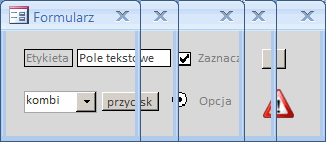
Od lewego boku do prawego formularza
Spróbujmy otworzyć formularz tak by jego wysokość była stała, a szerokość zwiększała się stopniowo, aż do osiągnięcia docelowej szerokości. Najlepiej jest zmieniać szerokość formularza w procedurze zdarzenia Load formularza.
Private Sub Form_Load()
Dim lWidth As Long
Dim lWidthTmp As Long
Dim i As Long
Const conSpeed As Long = 250
' pobierz docelową szerokość formularza
lWidth = Me.WindowWidth
For i = 1 To conSpeed
' oblicz tymczasową szerokość formularza
lWidthTmp = lWidth * (i / conSpeed)
' zmieniaj tylko szerokość formularza
DoCmd.MoveSize Me.WindowLeft, Me.WindowTop, lWidthTmp, Me.WindowHeight
Next
End Sub
Niestety, ten kod nie działa, a raczej działa, ale nie widać efektów. Po prostu formularz nie jest jeszcze widoczny.
MS Access pokaże go nam, gdy wykona potrzebne operacje wymagane podczas otwarcia (załadowania).
My możemy go pokazać ustawiając na samym początku właściwość formularza
Me.Visible na wartość TRUE
Po poprawce widać jak formularz stopniowo zwiększa swoją szerokość, ale formanty formularza nie są widoczne.
Widoczne jest jedynie tło formularza o bliżej nieokreślonym kolorze. Pełna zawartość formularza staje się widoczna
po wykonaniu się całego kodu (pętli For Next).
Spróbujmy w każdym cyklu pętli For Next, za pomocą funkcji DoEvents przekazać sterowanie do systemu operacyjnego, by obsłużył wszystkie zdarzenia z systemowej kolejki. Teraz jest, a w zasadzie prawie jest dobrze. Ładnie widać zawartość formularza wraz ze stopniowym zwiększaniem jego szerokość.
'....
' pokaż formularz
Me.Visible = True
For i = 1 To conSpeed
' oblicz tymczasową szerokość formularza
lWidthTmp = lWidth * (i / conSpeed)
' zmieniaj tylko szerokość formularza
DoCmd.MoveSize Me.WindowLeft, Me.WindowTop, lWidthTmp, Me.WindowHeight
' pozwól na obsłużenie zdarzeń z systemowej kolejki
DoEvents
Next
End Sub
No i nagle ZONK!. W tym konkretnym przypadku, przy wykonywaniu 137 operacji (z 250 operacji) MS Access 2007 komunikuje, że wystąpił „Błąd dzielenia przez ZERO”
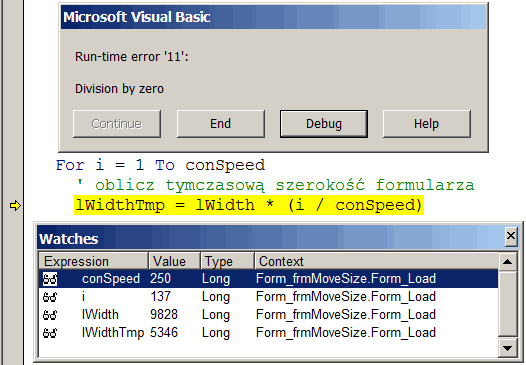
Błąd dzielenia przez ZERO
Jedynym dzielnikiem w podświetlonej linijce kodu jest stała Const conSpeed As Long = 250
Aktualne wartości zmiennych i stałych możemy sprawdzić w „Okienku Watches”. Nie wiem dlaczego Access 2007
tak dziwnie się zachowuje. Ta sama przykładowa baza otwarta w MS Access 2010 i 2016 nie sprawia żadnych kłopotów.
Formularz wyświetla się prawidłowo. Aby się upewnić na 100% utworzyłem nową bazę w programie MS Access 2007
i do nowego formularza wkleiłem przedstawiony powyżej kod. Występuje ten sam „Błąd dzielenia przez ZERO”.
Rozwiązanie tego problemu jest proste, w przeciwieństwie do przedstawienia powodów występowania tego błędu.
Wystarczy funkcję DoEvents przeniść linijkę wyżej,
przed wywołanie metody DoCmd.MoveSize. Dopisanie funkcji DoEvents w tym miejscu, bez jej usuwania
z końca kodu nic nie daje. Funkcja DoEvents nie może w MS Access 2007 występować bezpośrednio
za wywołaniem metody DoCmd.MoveSize.
Ewentualnie można zmniejszyć wartość stałej conSpeed do 62 (w tym konkretnym przypadku), ale nie jest
to jakakolwiek metoda łatania dziur.
Migotanie okna formularza.
Niestety, podczas otwarcia (ładowania) formularza, przy ustawionej właściwości Me.Visible = TRUE występuje nieprzyjemne mrugnięcie okna formularza. Pojawia się na ułamek sekundy zarys (obramowanie) całego formularza.
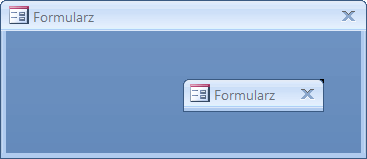
Zrzut ekranowy. Widoczny zarys całego
formularza i jego pomniejszone okno
Użycie metody Application.Echo = False w celu zablokowania odświeżania ekranu,
niestety nie daje efektu. Prowizorycznym rozwiązaniem będzie przeniesienie instrukcji Me.Visible = TRUE
na początek pętli For Next i wywołanie jej np. w 5 cyklu pętli.
If i = 5 Then Me.Visible = True.
Praktycznie przez pierwsze kilkanaście, a nawet kilkadziesiąt cykli, formularz nie zmienia szerokości, gdyż
jego szerokość nie przekracza minimalnej systemowej szerokości (ok. 1692 twipów).
Jeszcze jednym mankamentem przedstawionego przykładu, zwłaszcza dla dużych wartości licznika pętli For Next
jest niebezpieczeństo, że użytkownik w trakcie długiego otwierania formularza, kliknie inny obiekt (przeniesie na niego fokus),
to aktywnym oknem stanie się okno tego obiektu i dalsza zmiana rozmiaru i położenia będzie wykonywana na tym właśnie oknie.
By się ratować przed taką sytuacją, na końcu pętli wywołamy metodę:
DoCmd.SelectObject
acForm, Me.Name, False
Sposób ten jedynie ograniczy możliwość wystąpienia tego przypadku. Dla upartego użytkownika nie będzie to przeszkodą.
Dwukrotne kliknięcie na pasek tytułowy innego okna spowoduje zmaksymalizowanie nie tylko klikniętego obiektu, ale również
naszego formularza i argumenty Right i Down metody DoCmd.MoveSize będą miały nieprawidłową (ujemną) wartość.
Podobnie będzie, gdy inny obiekt jest zmaksymalizowany i nastąpi otwarcie naszego formularza.
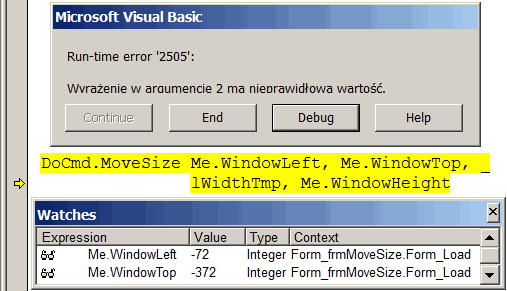
Ujemne wartośći WindowLeft i WindowTop
Błąd ten (o numerze 2505) spowodowany jest bezpośrednim przekazaniem, jako argumentów metody DoCmd.MoveSize,
właściwości Me.WindowLeft, Me.WindowTop, ... , Me.WindowHeight, które są odczytywane w każdym cyklu pętli For Next.
Dla zmaksymalizowanego formularz właściwość Me.WindowLeft = -72, a Me.WindowTop = -372.
Przekazane ujemnej wartości w argumencie metody DoCmd.MoveSize powoduje wystąpienie błędu
o numerze 2505 „Wyrażenie w argumencie 2 ma nieprawidłową wartość”.
Jak widać krótszy kod nie jest wcale lepszy od trochę dłuższego i korzystającego z większej ilości zmiennych.
-
Piersza poprawka do kodu polega na pobraniu położenia (właściwości Me.WindowLeft, Me.WindowTop)
i wymiarów (Me.WindowWidth, Me.WindowHeight) formularza na samym początku procedury
i przypisania ich do zmiennych. W ten sposób mamy rozwiązany
problem zmaksymalizowanego okna oraz maksymalizowanie okna podczas wykonywania kodu.
Skoro użytkownik maksymalizuje okna, to niech ma w tym stanie otwierany formularz.
Uwaga. Zmaksymalizowanie okna nie wstrzymuje działania kodu, jest on wykonywany, ale nie wpływa na zmianę położenia i rozmiaru formularza. - Drugą poprawką do przedstawionego kodu jest zrezygnowanie z właściwości Me.Visible = True na rzecz metody DoCmd.SelectObject acForm, Me.Name, False, której wywoływanie w każdym cyklu pętli For Next spowoduje odkrycie okna formularza i w dużum stopniu zabezpieczy przed zaksymalizowaniem innego okiektu, w wyniku którego zostanie zmaksymalizowany nasz formularza.
- Trzecią poprawką będzie zabezpieczenie się przed błędem „Błąd dzielenia przez ZERO” występującego w MS Access 2007 gdy funkcja DoEvents jest uruchamiana bezpośrednio po wywołaniu metody DoCmd.MoveSize. Funkcję DoEvents trzeba przenieść przed metodę DoCmd.SelectObject. Można dodatkowo wywołać funkcję DoEvents na samym końcu procedury, poza pętlą For Next.
Private Sub Form_Load()
Dim lLeft As Long
Dim lTop As Long
Dim lWidth As Long
Dim lHeight As Long
Dim lWidthTmp As Long
Dim i As Long
Const conSpeed As Long = 250
' pobierz położenie i rozmiar formularza
lLeft = Me.WindowLeft ' można wpisać własną wartość
lTop = Me.WindowTop ' można wpisać własną wartość
lWidth = Me.WindowWidth ' można wpisać własną szerokość
lHeight = Me.WindowHeight ' można wpisać własną wysokość
For i = 1 To conSpeed
' oblicz tymczasową szerokość formularza
lWidthTmp = lWidth * (i / conSpeed)
' zmieniaj tylko szerokość formularza
DoCmd.MoveSize lLeft, lTop, lWidthTmp, lHeight
DoEvents
' ustawiaj fokus na otwieranym formularzu
DoCmd.SelectObject acForm, Me.Name, False
Next
DoEvents
End Sub
Uwagi.
Możemy także w trakcie otwierania formularza w pętli For Next wywoływać metodę
Docmd.Restore, która spowoduje przywrócenie rozmiaru formularza.
Niestety, towarzyszy temu nieprzyjemne migotanie okna formularza.
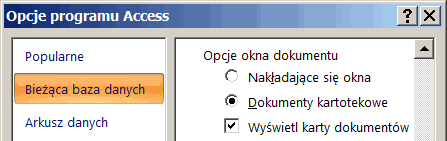
Opcje okna dokumenty
Gdy formularz jest zmaksymalizowany lub gdy domyślnym widokiem „okna dokumentu” bieżącej bazy danych są „dokumenty kartotekowe” kod jest wykonywany, ale nie wpływa na zmianę położenia i rozmiaru formularza.
Słownik użytych terminów.
- • sekcja
- Część formularza lub raportu, na przykład nagłówek, stopka lub sekcja szczegółów
- • stopka formularza
- Stopka formularza wyświetlana jest w dolnej części okna formularza i na końcu wydruku. Nie pojawiają się one w widoku „Arkusz danych”. W formularzu wielorekordowym, w sekcji stopki nie można przewijać formantów, więc są one widoczne na ekranie przez cały czas. Często używa się stopki formularza do wyświetlania instrukcji dotyczące korzystania z formularza, przycisków poleceń lub niezwiązane formanty do akceptacji danych wejściowych.
- • Liczba całkowita (Integer), typ danych
-
Podstawowy typ danych służący do przechowywania liczb całkowitych. Zmienna typu Integer jest przechowywana
jako liczba 16-bitowa (2-bajtowa) z przedziału od -32 768 do 32 767. Znakiem deklaracji typu
jest % (znak ANSI numer 37).
- • formularz
- Obiekt bazy danych programu Microsoft Access, w którym umieszcza się formanty służące do wykonywania akcji albo do wprowadzania, wyświetlania i edycji danych w polach.
- • raport
- Obiekt bazy danych programu Microsoft Access, który umożliwia oglądanie informacji sformatowanej i zorganizowanej zgodnie z wymaganiami użytkownika. Przykładami raportów są zestawienia cen, listy numerów telefonów czy etykiety adresowe.
- • twip
- W programie Microsoft Access jednostka miary równa 1/120 punktu albo 1/1440 cala. Na jeden centymetr przypada 567 twipów.
- • makro
- Akcja (lub zestaw akcji) wykonywanych krok po kroku, którą tworzy się za pomocą dostępnego w Accessie edytora makr („Okno projektu makra”).
- • pasek tytułowy
- Pasek u góry okna, w którym jest wyświetlana nazwa okna.
- • wstążka (Ribbon
- Pasek narzędzi, a począwszy od wersji MS Access 2007 wstążka (Ribbon) zawierający zestaw przycisków, menu lub inne formanty, które można kliknąć, aby wykonać często używane polecenia menu. Można wyróżnić następujące typy pasków narzędzi: pasek menu, pasek narzędzi, menu podręczne (menu podręczne, menu rozwijane, podmenu).
- • okno nawigacji
- Dawniej okno bazy danych. Począwszy od wersji MS Access 2007 zastąpione zostało okienkiem nawigacji Okno, które pojawia się po otwarciu bazy danych programu Microsoft Access 2007+ z lewej strony okna roboczego Microsoft Access. Zawiera Tabele, Kwerendy, Formularze, Raporty, Makra i Moduły.
